Видеокарта сложное устройство, на которое устанавливается отдельная память и графический процессор. При работе потребляет много энергии, поэтому сильно греется. Значение температуры не должно превышать критическое. Это приведет к поломке графического адаптера. Рассмотрим, какой считается нормальная температура процессора видеокарты.
Немного теории
Температура GPU зависит от трех показателей:
- Нагрузка. Если на ПК просматривается текстовый документ — минимальная. Максимальные значения — при запуске современной игры с максимальными настройками;
- Используемое охлаждение (кулер, радиатор). Причина перегрева — пыль;
- Архитектура графического процессора на основе которой сделано устройство.
Нормальная температура графического процессора бывает разная. Например, показатели отличаются на устройствах с пассивным охлаждением. Мобильные версии нагреваются сильнее их аналогов для стационарных ПК. При перегреве возникает перезагрузка ПК, появляется Синий экран.
Рабочая температура процессора видеокарты
Системы охлаждения не одинаково отводят тепло. Существуют устройства с референсными и кастомными кулерами. Первые греются сильнее. 
Температура процессора и видеокарты КАК УЗНАТЬ ✅ Программы для мониторинга видеокарты 2023 ✅ ФПС fps
Показатели температуры видеокарты не должны превышать пятьдесят пять градусов в режиме простоя, и восемьдесят пять при сто процентной нагрузке. Для топовых моделей значения будут выше. Например, R9 290Х нагреваются до 95 градусов. 
GPU от Nvidia нагреваются на десять градусов меньше. Это относится к моделям десятой серии и двух предыдущих (700 и 900 серия).
Максимальная температура для устройств всех производителей — 108 °C.

При увеличении температуры возникает перегрев, ухудшается работа видеокарты. Происходит замедления в играх, возникают артефакты на мониторе. Возможна перезагрузка ПК.
Критические значения
Рассмотрим, как посмотреть пороговые значения на официальных сайтах производителей видеокарт.
IntelHD
Это интегрированный видеочип, поэтому его значения зависят от температуры CPU. Подробнее смотрите в статье: «Нормальная температура CPU».
На официальном сайте Intel посмотрите рекомендации по настройкам видеокарты для игр, обновите драйвера, приложения. Нормальная температура IntelHD лежит в пределах 30-70 градусов. При работе на полную мощность — 50-70 градусов. При простое — 30-50.
Рекомендую температуру выше семидесяти градусов считать повышенной. Проверьте охлаждение, термопасту, очистите устройство от пыли. Критическая — более восьмидесяти градусов. Не используйте устройство при такой температуре. Это снизит срок его работы
AMD

Настройка MSI afterburner / температура загрузка GPU / CPU
Официальный сайт расположен по адресу: https://www.amd.com/ru . Посмотрите максимальную температуру устройства:
Для Ryzen средняя максимальные значения — 105 °C. Дросселирование (пропуск) тактов возникает при температуре 90 °C. Для серии FX — 60°C. Диапазон нормальных значений примерно на таких же уровнях как IntelHD — 35-70.
Нормальная температура графического процессора nVidia
Перейдите на официальный сайт найдите нужную видеокарту. 
Прокрутите страницу вниз, найдите ссылку на спецификацию: 
Посмотрите значение. 
Нормальный диапазон значений — 30-70 градусов.
Нормальная температура графического процессора на ноутбуке
Ноутбук переносит перегрев хуже, чем стационарный ПК. Поэтому температура CPU не должна быть больше 85-90 градусов. Оптимальное значение для большинства видеоадаптеров составляет 65-80 градусов. Максимальный показатель — 100.
Утилиты от производителей

Разработчики AMD, Intel и Nvidia выпускают специализированное ПО для настройки GPU: Intel Extreme Tuning и Ryzen Master . Используйте их для определения.
Вывод
Существуют максимальные показатели температуры. Не допускайте значения выше этих показателей, иначе устройство перегреется. Регулярно следите за температурой. Проверяйте охлаждение, удаляйте пыль.
Источник: public-pc.com
Как посмотреть температуру видеокарты и процессора?
Если вы обеспокоены тем что ваша видеокарта перегревается, есть несколько методов как посмотреть температуру видеокарты и процессора. Так же если ваш компьютер или ноутбук выключается необходимо проверить температуру устройств. Если устройства другие устройства сильно греются необходимо срочно предпринимать меры по снижению температуры.

Во-первых, необходимо иметь в виду, что видеокарта предназначена для работы при высокой температуре. Многие видеокарты могут работать при температуре около 60 — 70 градусов по Цельсию, и это совершенно нормально. На некоторых видеокартах более высокого уровня может быть установлен кулер для обеспечения более мощного охлаждения или другой механизм охлаждения, но большинство видеокарт обладает основным радиатором для отвода тепла.
В большинстве случаев, нет никакой необходимости беспокоиться о температуре видеокарты. Однако, если температуре вашей видеокарты все же удается подняться выше 100 градусов по Цельсию то, вероятно, настало время чтобы найти способ для дополнительного охлаждения или замены. Но если температура не поднимается выше 40 C то все в порядке. Если же, наоборот, постоянно держится выше 40 С тогда вы должны рассмотреть вопрос о замене, чтобы избежать повреждений остальной части компьютера или ноутбука.
Есть два способа как посмотреть температуру видеокарты: программный и аппаратный. Наиболее распространенным методом является проверка с помощью температурного мониторинга на основе программного обеспечения. Аппаратный способ заключается в использовании информационного датчика температуры.
Программное обеспечение
Панель управления NVIDIA
В случае использования видеокарт NVIDIA, некоторые модели могут показать информацию о температуре в панели управления NVIDIA.
Программное обеспечение сторонних разработчиков
Для других видеокарт, существуют десятки различных программ для просмотра температуры видеокарты, которые способны отображать температуру видеокарты или температуру графического процессора. Как правило, эти программы предназначены для мониторинга и другого оборудование, для предоставления полной картины того, как ваш компьютер делает (как медицинский осмотр). На картинке ниже, является примером CPUID HWMonitor. Это бесплатная в использовании утилита предназначена для мониторинга всех температур компьютера. Так же вы можете использовать еще одну популярную программу Everest.

Аппаратные средства
Датчик температуры

С аппаратной стороны, вы можете установить датчик температуры, который подключается к видеокарте напрямую. Другой конец датчика подключается к цифровым дисплеям консоли, которая, как правило имеет размеры 3,5 » или 5,25″ . Эта консоль будет отображать температуру видеокарты. Эти датчики (иногда их называют зонды) могут быть также использованы и для определения и температуру компьютерных процессоров, а более совершенные датчики имеют несколько зондов для мониторинга более чем одно устройство за один раз. Например, с достаточным количеством зондов вы могли следить за видеокартой, процессором, ОЗУ и жестким диском. На рисунке, показанном справа является примером Aero Cool Touchh-2100, который способен мониторить до пяти различных устройств и регулировать скорость пяти различных вентиляторов.
Надеюсь эта статья помогла вам решить вопрос «Как посмотреть температуру видеокарты и процессора». Любые возникшие вопросы вы можете задавать в комментариях и мы с радостью вам ответим на них.
Источник: laptop-info.ru
Мониторинг температуры самого горячего датчика на видеокарте Nvidia с помощью утилиты HWiNFO v6.43-4380 Beta
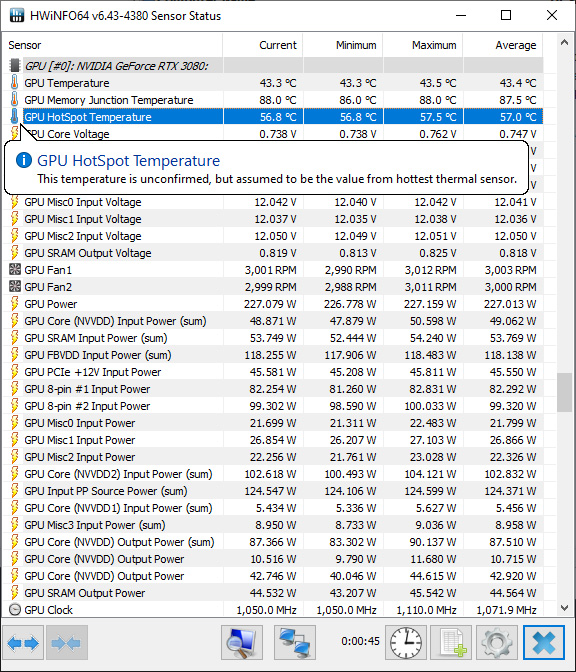
В последней бета-версии утилиты HWiNFO v6.43-4380 теперь доступен ряд улучшений и несколько нововведений. Наиболее интересной новой фишкой программы стала возможность мониторинга температуры HotSpot GPU для видеокарт от NVidia. Не так давно эта бесплатная утилита дала возможность владельцам видеокарт Nvidia 3000-й серии (RTX 3080 и RTX 3090) мониторить рабочую температуру чипов памяти GDDR6X (Обычно именно эта часть видеокарт 3000-й серии является самой горячей при майнинге Ethereum). Чипы памяти GDDR6X начинают троттлить при температуре около 110 градусов по Цельсию. Новая же функция предназначена не для памяти, а для мониторинга GPU (точнее самой горячей точки на многочисленных датчиках температуры интегрированных в сам GPU)
Список изменений в новой версии HWiNFO v6.43-4380 Beta:
- Улучшенный мониторинг датчиков на материнских платах серии MSI H510.
- Исправлен мониторинг +12В на некоторых материнских платах серии ASUS Z590.
- Улучшена поддержка памяти LPDDR4, LPDDR4, LPDDR4X.
- Исправлена возможная ошибка WHEA / сбой системы во время длительного мониторинга графических процессоров AMD RX 6000 серии.
- Улучшен мониторинг датчиков на AsRock Z590 Taichi и Z590 PG Velocita.
- Консолидированный мониторинг AMD NAVI, добавлены эффективная частота и мощность TGP для NAVI21.
- Добавлены всплывающие подсказки по датчикам для предоставления более подробной информации по ним.
- Улучшена отзывчивость интерфейса программы.
- Улучшена обработка скрытия и показа датчиков в индивидуальном порядке.
- Исправлено возможное зависание при логировании датчиков с большим набором отключенных элементов.
- Добавлен мониторинг температуры GPU HotSpot для NVIDIA GPU.
Такие инструменты, как MSI Afterburner показывают рабочую температуру графического процессора исходя из среднего значения от нескольких датчиков, находящихся в GPU. Графический процессор представляет собой большой кристалл с множеством транзисторов внутри, и разные его части могут находиться под разной нагрузкой, а некоторые части могут вообще простаивать время от времени. Это все приводит к разнице температур между разными участками кристалла. Так же внутри GPU находятся несколько термо-датчиков, которые отслеживают температуры в определенных местах кристалла, а специальный алгоритм усредняет эти значения в одно число, которое вы видите как «реальную» рабочую температуру графического процессора.
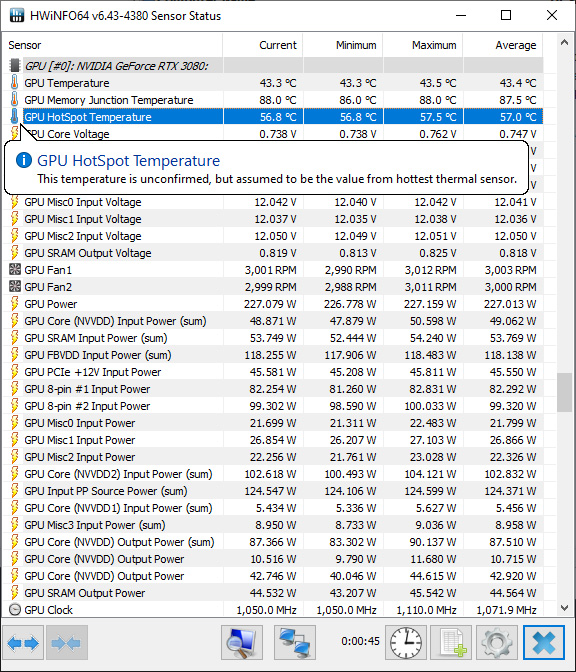
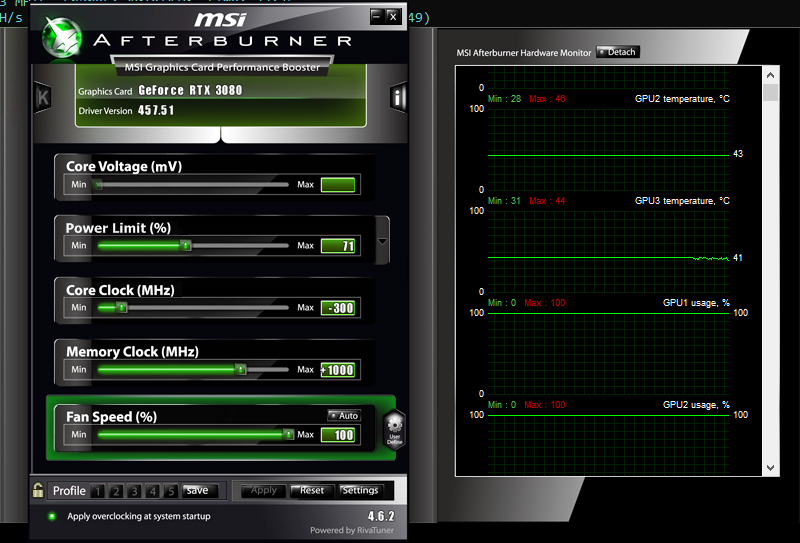
Измерение же температуры HotSpot, которое теперь сообщает HWiNFO последней бета-версии, показывает самую горячую точку, измеренную датчиками на графическом процессоре, и это значение однозначно выше, чем обычная cредняя температура, которую вы можете увидеть в других программах мониторинга, таких как например MSI Afreburner. Обратите внимание, что наличие большой разницы (10-15 градусов) между HotSpot и обычной средней температурой является обычным явлением, однако это может быть полезно для обнаружения потенциальных проблем с GPU или кулером видеокарты во время работы. Если вы видите разницу температур более 15 градусов и ваш GPU работает при этом не стабильно, стоит обратить на это внимание. Возможно имеется проблема с вентиляторами, термопастой или какие-то другие, связанные с неравномерным охлаждением GPU.
В итоге мы получили отличный новый инструмент, помогающий диагностировать возможные проблемы с графическими процессорами NVIDIA, которые не работают должным образом при майнинге. Мы провели быстрый тест ASUS RTX 3080 TUF Gaming, где MSI Afterburner сообщает о 43 градусах по цельсию, а HWiNFO говорит о 56.8 градусах максимальной температуры при 100% нагрузке с потребляемой мощностью около 230 Ватт. Это измеренная разница в 13.8 градусов по Цельсию между средней и самой горячей точкой. Скачать последнюю версию HWiNFO v6.43-4380 Beta можно на их официальном сайте.
- Оборудование для майнинга
- Программы для майнинга
Лучшие биржи для покупки и обмена криптовалют, токенов:
Самая крупная и известная крипто биржа в мире. Надежность и функционал на самом высшем уровне.
Одна из старейших крипто бирж в мире. Основана в 2013 году. Занимает 3 место по объему торгов. Максимально возможный функционал и надежность.
Новая, но уже популярная биржа за счет выгодных акций, низких комиссий и быстрого добавления новых криптовалют.
Источник: cryptoage.com